如何将excel表格数据制作成圆柱图图表 将excel表格数据制作成圆柱图图表的方法
更新日期:2023-09-22 23:24:23
来源:系统之家
手机扫码继续观看

如何将excel表格数据制作成圆柱图图表?excel表格是一个非常好用的办公软件。现在想要将excel表格数据制作成圆柱图图表,具体该怎么操作?下面就是将excel表格数据制作成圆柱图图表的方法,一起来看看吧!
1、打开excel,在下面的表格中输入一些数据。
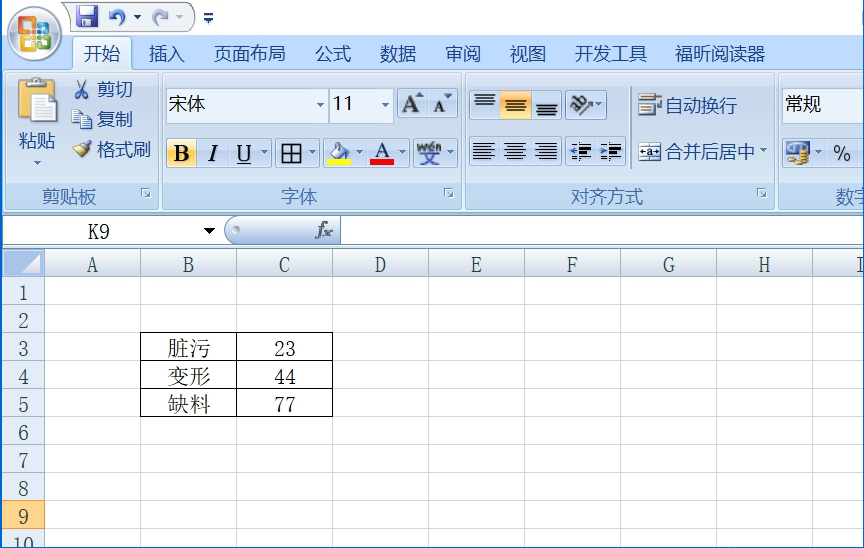
2、选中数据的单元格。
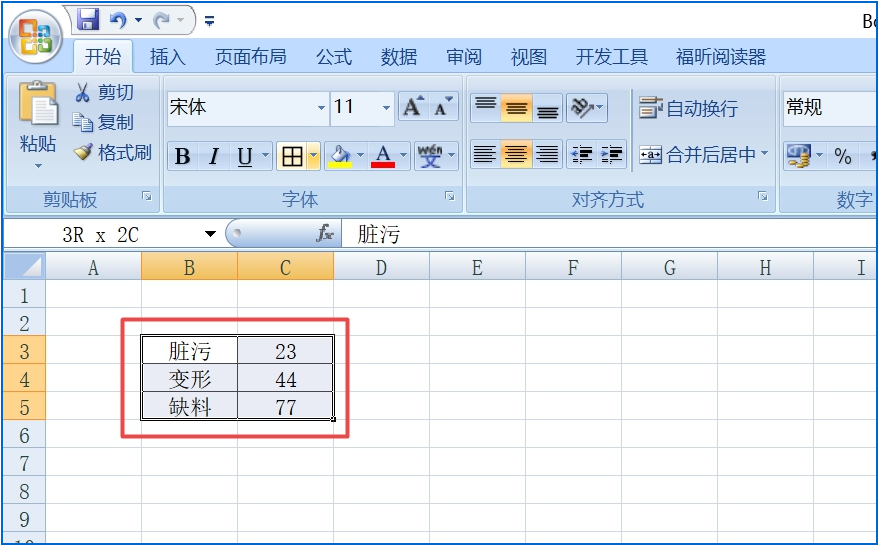
3、点击页面上方工具栏中的【插入】。

4、找到【柱形图】并点击。
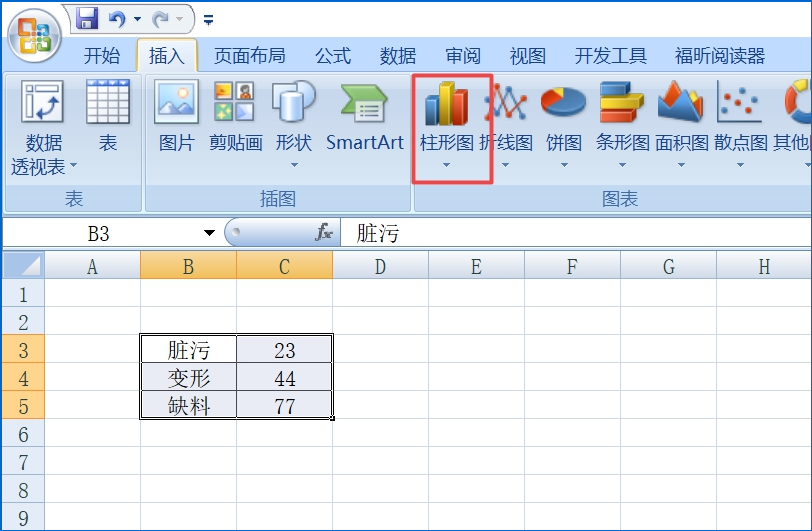
5、在弹出的下拉菜单中,点击【圆柱图】。
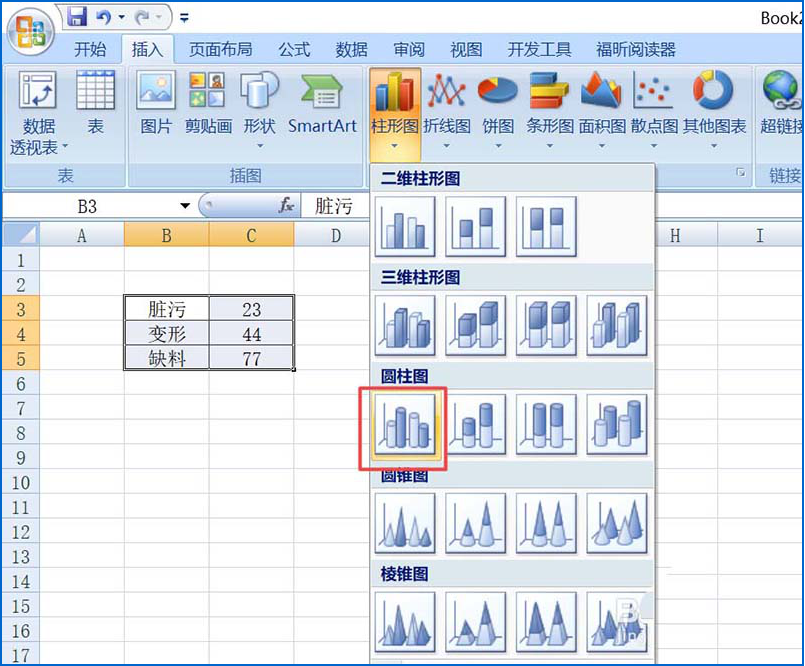
6、回到主页,可以看到文档中插入了一个圆柱图,点击空白处即可。
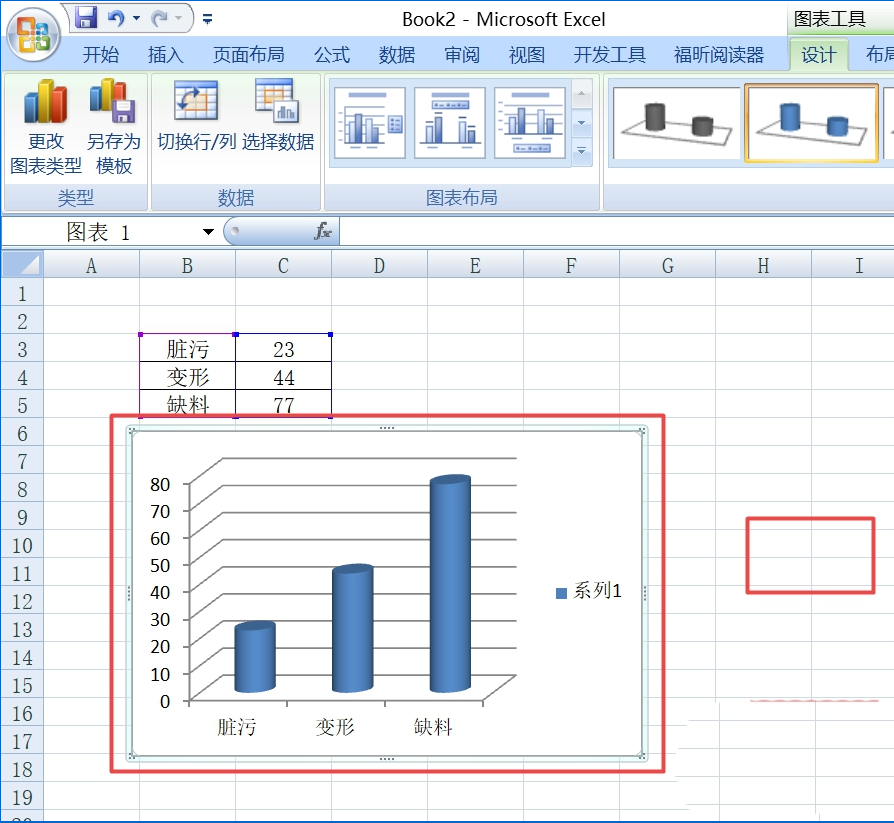
上面就是将excel表格数据制作成圆柱图图表的方法,是不是很简单?请继续关注系统之家。
该文章是否有帮助到您?
常见问题
- monterey12.1正式版无法检测更新详情0次
- zui13更新计划详细介绍0次
- 优麒麟u盘安装详细教程0次
- 优麒麟和银河麒麟区别详细介绍0次
- monterey屏幕镜像使用教程0次
- monterey关闭sip教程0次
- 优麒麟操作系统详细评测0次
- monterey支持多设备互动吗详情0次
- 优麒麟中文设置教程0次
- monterey和bigsur区别详细介绍0次
系统下载排行
周
月
其他人正在下载
更多
安卓下载
更多
手机上观看
![]() 扫码手机上观看
扫码手机上观看
下一个:
U盘重装视频












